Як налаштувати засоби масової інформації та файловий сервер з Linksys Smart Wi-Fi

Новіші маршрутизатори Linksys мають функцію файлового сервера, яка дозволяє підключати USB-накопичувач і отримувати доступ до його файлів з будь-якого місця - гарантуючи, що ви ніколи не будете надто далеко від вашої бібліотеки улюблених фільмів, музики та фотографій, де б ви не знаходилися у світі.
Після успішного налаштування ви зможете віддалено отримати доступ до будь-яких мультимедійних файлів через функцію "Smart Wi-Fi" від Linksys, без необхідності використання окремого настільного сервера. Можливо, вона не є такою, як заповнена функціональністю як повноцінний домашній сервер, але може зробити це зовсім небагато, лише за вартість USB-накопичувача..
Перший крок: Відформатуйте жорсткий диск
Для початку вам знадобиться зовнішній жорсткий диск або флеш-пам'ять USB, а також деякі фільми, музику або фотографії.
Маршрутизатори Linksys сумісні лише з дисками, відформатованими в FAT32 або NTFS, тому вам потрібно переконатися, що диск використовує одну з цих файлових систем. (Ви хочете використовувати NTFS, якщо у вас є якісь файли понад 4 Гб, які потрібно на диску).
Спочатку підключіть диск до комп'ютера та знайдіть його у Провіднику Windows. Потім клацніть правою кнопкою миші піктограму диска і клацніть «Властивості» у спадному меню.

Ви хочете шукати тип файлової системи, яку використовує диск, щоб розділити її томи, які можна знайти у просторі, виділеному нижче.

Якщо ваш диск використовує правильну файлову систему для ваших потреб, перейдіть до наступного розділу. Якщо вам потрібно переформатувати його, ви можете зробити це, клацнувши правою кнопкою миші на диску, і вибравши опцію «Формат». ПРИМІТКА. Це видалить все, що знаходиться на диску.

Далі виберіть "FAT32" або "NTFS" з наступного випадаючого меню.

Крок другий: додайте фільми, музику та фотографії на диск
Після форматування диска прийшов час додавати фільми, музику та фотографії, які потрібно спільно використовувати на сервері. Щоб перемістити носій з комп'ютера на флеш-диск, перетягніть файли на диск за допомогою Провідника файлів, показаного нижче як "SampleVideo.mp4".

Переконайтеся, що будь-який носій, який ви хочете переглядати, підтримується на пристрої, який ви плануєте переглядати, перш ніж копіювати будь-що. Це означає, що якщо ви хочете дивитися файл .mov, він не буде працювати на пристрої Android, оскільки Android не підтримує файли .mov. Аналогічно фільм .flv не буде відтворюватися на iPhone, тощо. Щоб дізнатися, як конвертувати мультимедійні файли у відповідний формат, перегляньте наш посібник тут.
Крок третій: Підключіть свій диск до маршрутизатора Linksys
Після того, як диск завантажений з вашим носієм, підключіть його до задньої частини маршрутизатора Linksys. Потім увійдіть до своєї інформаційної панелі Smart Wi-Fi, відвідавши веб-переглядач "http://www.linksyssmartwifi.com", і ввійдіть у систему за допомогою деталей, які ви налаштували, коли ви спочатку купили свій маршрутизатор. Якщо у вас немає облікового запису, натисніть посилання "Не маєте облікового запису?", Розташоване безпосередньо під полем входу.

Якщо ваш USB-накопичувач був належним чином розпізнаний, ви повинні побачити вікно, подібне до того, що ми позначили нижче.

Це невеликий віджет, який повідомляє вам про те, скільки місця на диску є, а також чи ввімкнено або вимкнено медіа та FTP-сервери. Натисніть кнопку "Управління зовнішнім сховищем", і ви перейдете на наступний екран огляду.

Тут ви зможете побачити стан всіх різних способів доступу до диска, включаючи медіасервер.
Як отримати доступ до файлів у мережі за допомогою спільного доступу до папок
Найпростіший спосіб отримати доступ до файлів - це просто обмін папками через домашню мережу. Після підключення диска ваш маршрутизатор автоматично передасть файли через мережу. Програвач Windows можна відкрити на комп'ютері, переглянути всі файли та відтворити їх так, ніби вони сидять прямо на комп'ютері, доки ви підключені до домашньої мережі.
На сторінці "Зовнішня пам'ять" на інтелектуальній панелі Wi-Fi можна знайти IP-адресу вашого маршрутизатора з правого боку в розділі "Доступ до ПК", як показано нижче.

У цьому прикладі можна побачити, що маршрутизатор вже встановив себе як "\ t Відкрийте провідник Windows, вставте його в адресний рядок ...

… І натисніть Enter. Відобразяться спільні папки. Ви можете відкривати їх так само, як звичайні папки, і переглядати файли всередині них на комп'ютері.

За замовчуванням вони будуть видимими та доступними для всіх, хто пов'язаний з локальною мережею, без необхідного імені користувача чи пароля.
Як захистити паролі від спільних папок
Швидше за все, ви не хочете, щоб хтось у мережі отримував доступ до ваших фільмів волею-неволею, - і ви, безумовно, не хочете, щоб всі мали вільний доступ, якщо ви зробите їх доступними через Інтернет (що ми зробимо пізніше цього посібника). Саме тут з'являється система «Безпечний доступ до папок» Linksys, що дає вам можливість контролювати, хто може і не може переглядати ваші медіафайли на основі папки за папкою..
Щоб створити ім'я користувача та пароль для мультимедійного вмісту, перейдіть на вкладку "Доступ до папки" у зовнішньому сховищі на інформаційній панелі Smart Wi-Fi, де ви побачите наступне вікно.

Тут можна додавати, видаляти та керувати користувачами, які мають доступ до медіа-сервера, а також налаштовувати папки, які вони зможуть побачити. Почніть, ввівши нове ім'я користувача в поле (див. Вище як "Новий користувач2"), дайте їм пароль і визначте, чи можуть вони читати і записувати файли, або просто читати їх. Щоб визначити, які медіафайли вони бачать, натисніть посилання "Вибрати доступ". У списку підказок виберіть папки, до яких користувач може мати доступ.

Тепер, коли хтось спробує отримати доступ до певної папки, їм буде запропоновано ввести свої облікові дані перед тим, як пройти.
Як передати фільми на пристрої DLNA, такі як Xbox One або PlayStation 4
Найкращий спосіб витягти носій з маленького екрану та налаштування театру - це за допомогою DLNA-сумісного пристрою. DLNA означає "Digital Living Network Alliance", і включає в себе будь-який пристрій, який вже налаштований для розпізнавання мережевих медіа-серверів без додаткового оновлення програмного забезпечення або мікропрограми. Деякі приклади включають популярні ігрові консолі, такі як Xbox One і Playstation 4, а також потокові коробки / палички, такі як Roku.
Щоб зробити диск видимим для пристроїв DLNA, почніть з клацання на вкладці "Медіа-сервер" у верхній частині вікна Зовнішній накопичувач. Звідти можна включити медіа-сервер, перемикаючи перемикач, виділений нижче.

Далі, вам потрібно повідомити Linksys, які папки потрібно розміщувати для спільного використання. Для цього натисніть кнопку "Додати нову папку", після чого вас зустріне наступний запит.

Коли ми перенесли наші медіафайли на флеш-диск, ми помістили його в папку з назвою "All My Media", яку Smart Wi-Fi виявив вище. Виберіть папку, що містить носій, і натисніть кнопку "Ok", яка буде застосовувати нові папки.
Ви побачите назву спільного ресурсу внизу сторінки зовнішньої пам'яті. Зверніть увагу на це, тому що це те, що ви будете шукати на своїх пристроях DLNA.

Якщо ваш потоковий пристрій сумісний з DLNA, ця папка сервера Linksys Media Server повинна автоматично з'являтися при наступному використанні медіаплеєра на пристрої. Пошук цієї папки змінюється від пристрою на пристрій, залежно від власного інтерфейсу.
Наприклад, ми перевірили наш сервер DLNA за допомогою Xbox 360. Щоб Xbox 360 відтворив вміст, спочатку нам довелося увійти в Xbox Live, а потім відкрити додаток "Фільми і ТБ", завантажене з останнім оновленням до прошивки консолі.
Далі, ми прокручували вниз до "Connected Devices", де маршрутизатор позначав папку, що містить файли, як "Linksys02159: TMS". Всі засоби масової інформації вже були видимі і грали б лише з коротким часом буферизації.

Знову ж таки, цей процес буде відрізнятися залежно від того, якщо ви використовуєте Roku, Xbox або будь-який інший DLNA-сумісний стример, тому обов'язково ознайомтеся з керівництвом користувача, щоб дізнатися, як він працює для вашого пристрою..
Як отримати доступ до файлів з Інтернету за допомогою FTP
Так що, якщо ви не підключені до домашньої мережі, і все ще хочете наздогнати один з ваших улюблених фільмів?
Тут приходить сервер FTP, що дозволяє отримувати доступ до носія даних на маршрутизаторі навіть тоді, коли ви далеко від дому. Увімкнення - це одноетапний процес. Спочатку перейдіть на вкладку «FTP Server», а потім увімкніть параметр «Увімкнути FTP-сервер».
Далі потрібно отримати адресу доступу FTP, яку маршрутизатор автоматично налаштував для вас. Ви можете знайти це у вікні огляду зовнішнього сховища, у розділі з назвою «FTP-сервер».
На кабельних і DSL-лініях маршрутизатор повинен автоматично визначити правильну адресу для вас і створити загальнодоступний IP-адресу, який можна використовувати як точку входу. Проте, якщо ви працюєте з оптоволоконною мережею, зараз немає способів перекрити цей тип підключення через метод, який використовують модеми для декодування сигналу.
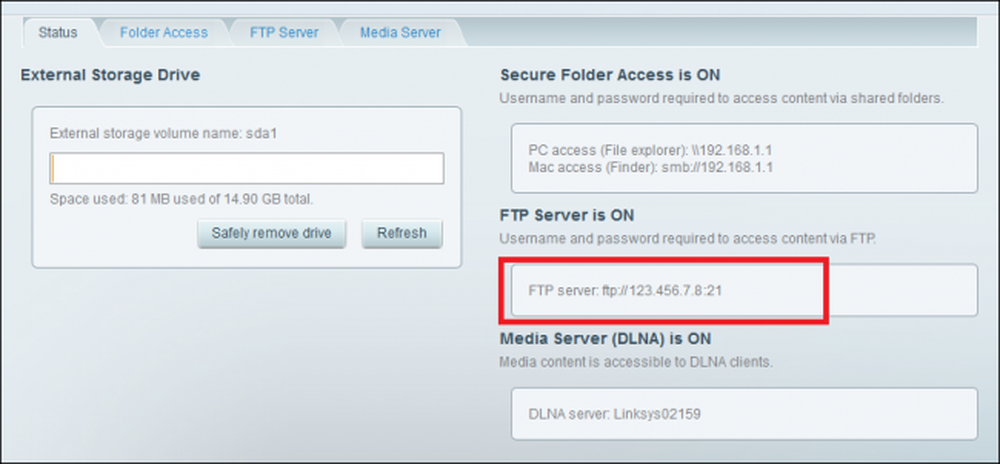 У цьому прикладі ми встановили нашу фіктивну IP-адресу FTP як “ftp: \ _ 123.456.7.8:21”, щоб уникнути небажаних відвідувачів на нашому власному сервері..
У цьому прикладі ми встановили нашу фіктивну IP-адресу FTP як “ftp: \ _ 123.456.7.8:21”, щоб уникнути небажаних відвідувачів на нашому власному сервері.. Цей IP-адрес час від часу змінюється, тому переконайтеся, що перед тим, як спробувати, ввійдіть у маршрутизатор через Smart Wi-Fi і перегляньте сторінку стану зовнішнього сховища. Ви також можете використовувати DynDNS для віддаленого доступу до маршрутизатора з легше запам'ятовується адресою, яка ніколи не змінюється, якщо ви віддаєте перевагу.
Після того як ви отримали адресу, настав час віддалено отримати доступ до FTP-сервера. Почніть з переходу до Провідника файлів на комп'ютері, на якому потрібно переглянути вміст, і введіть IP-адресу вашого FTP-сервера в адресний рядок (це також працює в веб-переглядачі).

Вас зустрінуть з логіном, який запитає деталі, які ви налаштували на панелі доступу безпечної папки.

Введіть облікові дані, і в залежності від ваших дозволів, ви побачите будь-які медіа-папки, які ви перенесли на диск накопичувача.

Тут ви можете завантажити медіафайли на комп'ютер або передати їх безпосередньо на пристрій подвійним клацанням миші. Переконайтеся, що на комп'ютері встановлено належні програми за промовчанням для відтворення носіїв, інакше вони працюватимуть як пряме завантаження.

Після того, як файл буде виконано перенесенням або буферизацією, підготуйтеся до віддачі, розслабтеся і насолоджуйтеся фільмом!

Netflix відмінна, і Hulu може пройти час просто чудово, але коли ви хочете отримати доступ до вашої особистої колекції фільмів і медіа з будь-якої точки світу (або просто комп'ютера в іншій кімнаті), система Linksys Smart Wi-Fi робить створення нового медіа-сервера.





